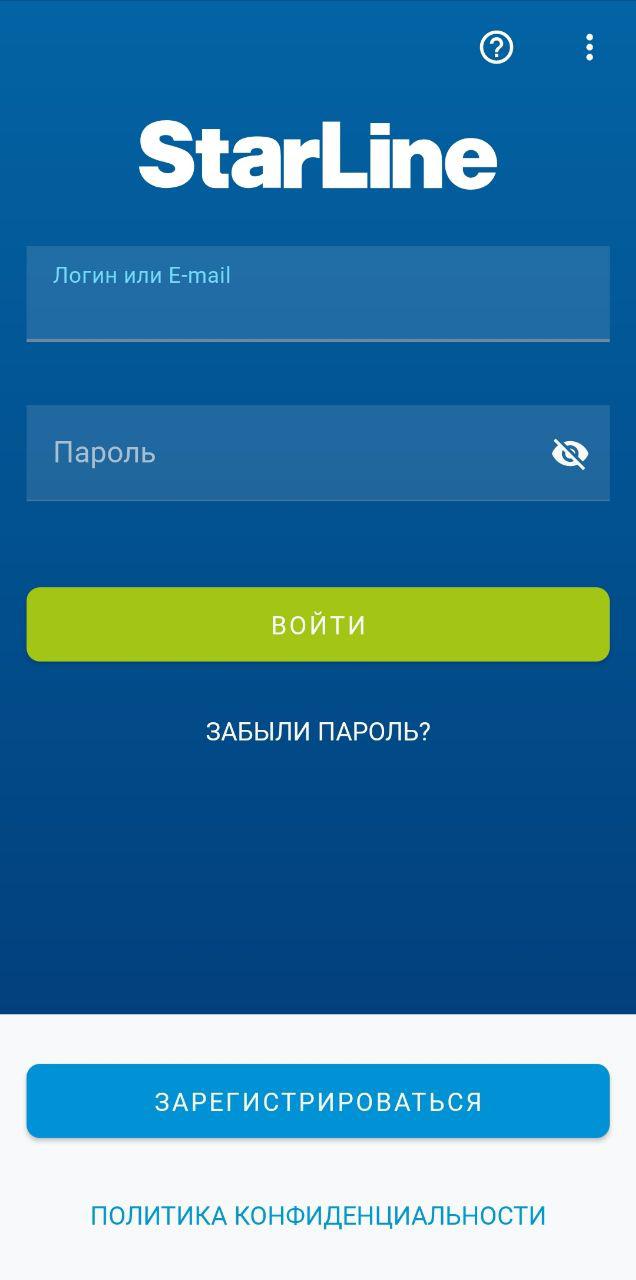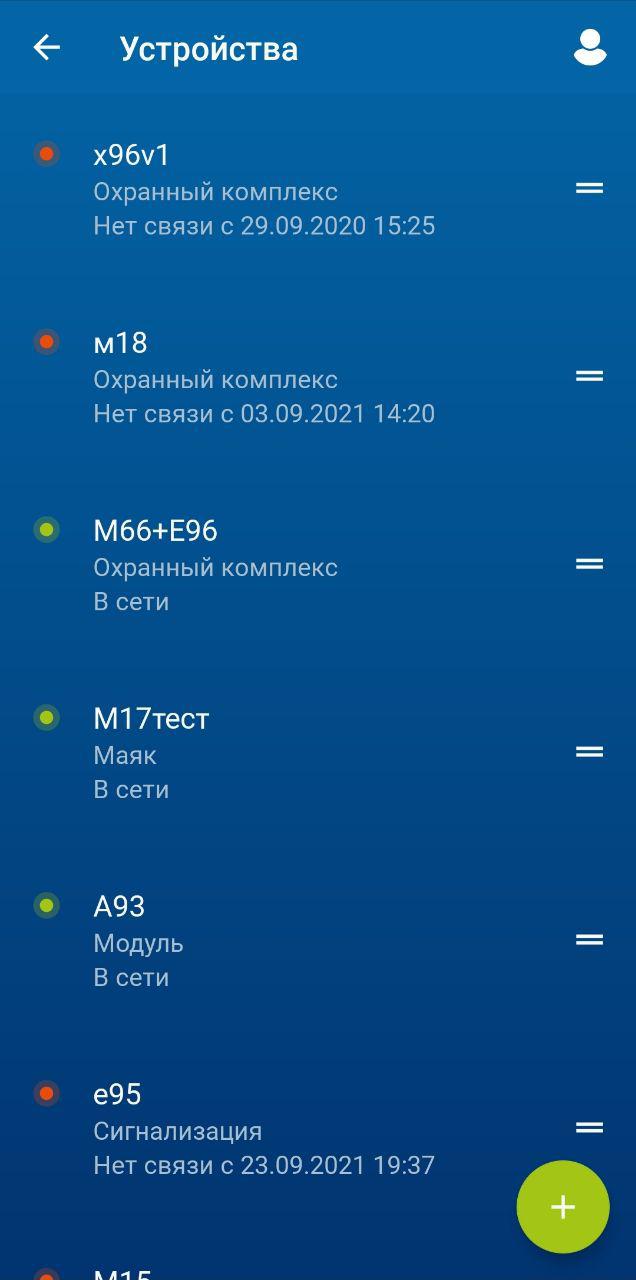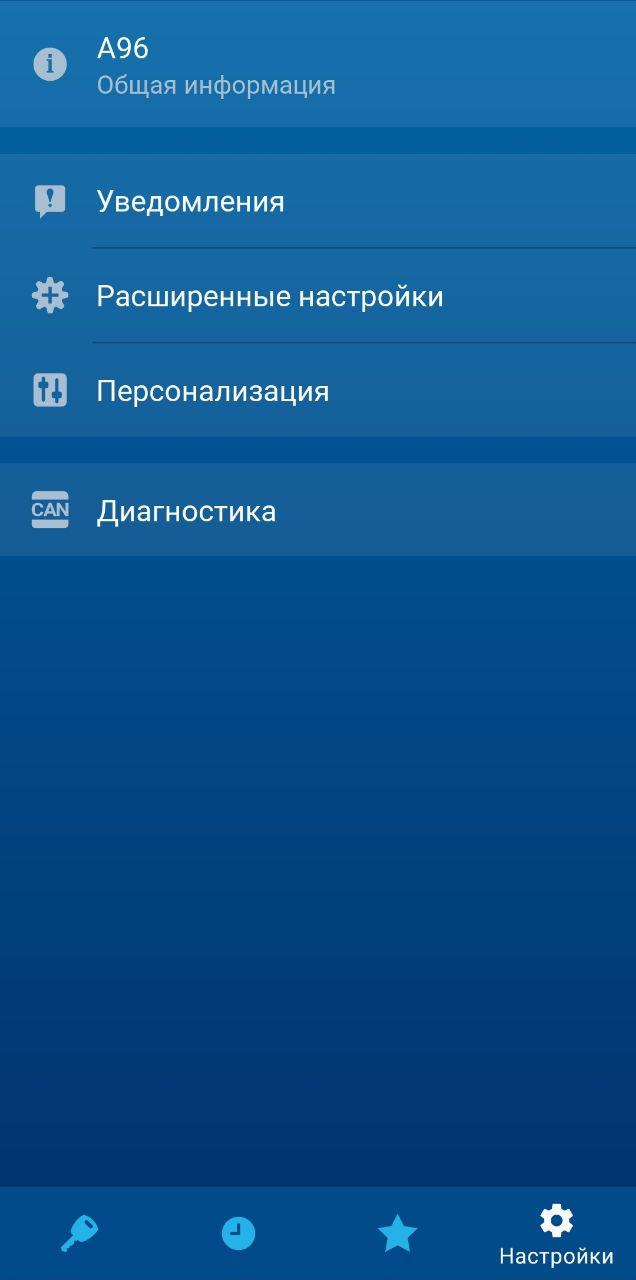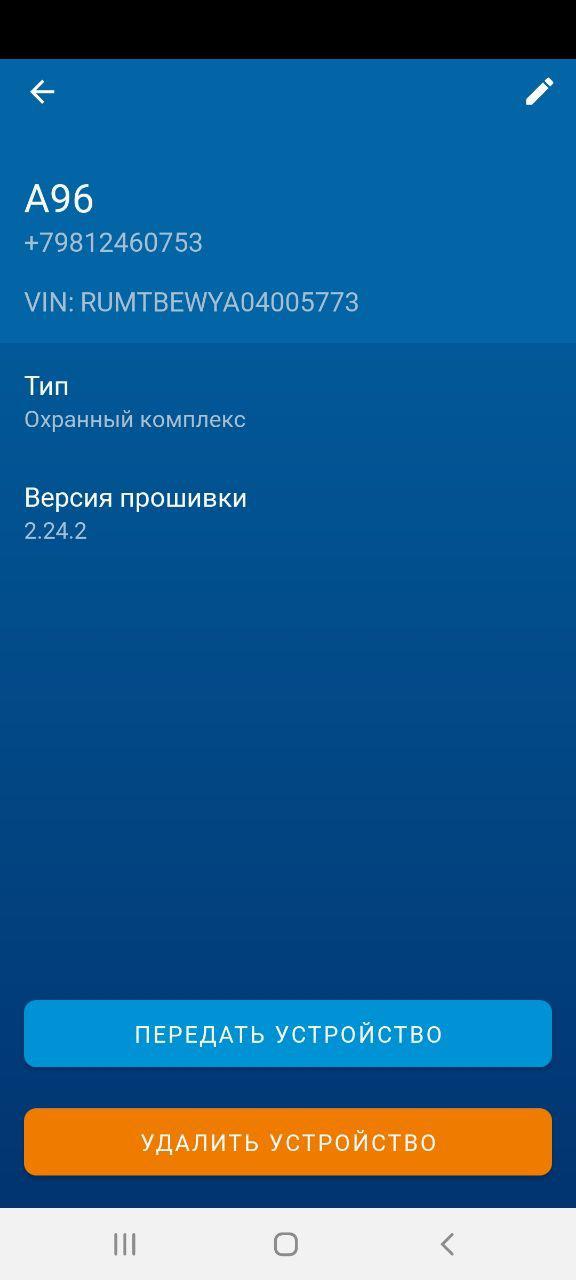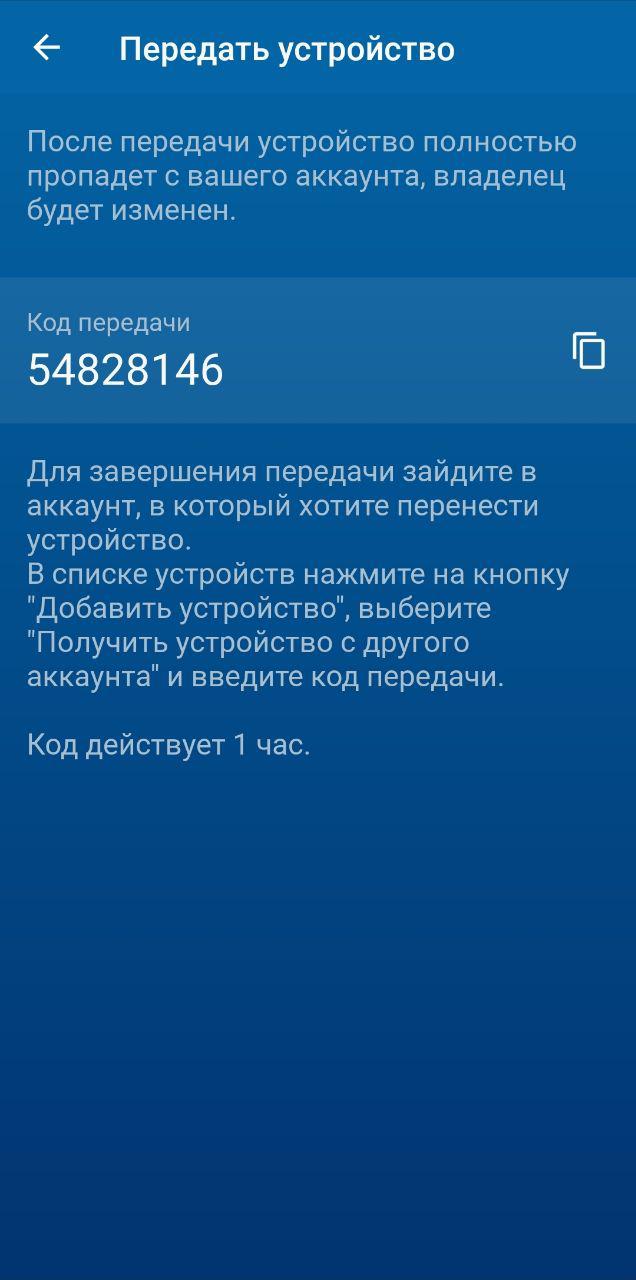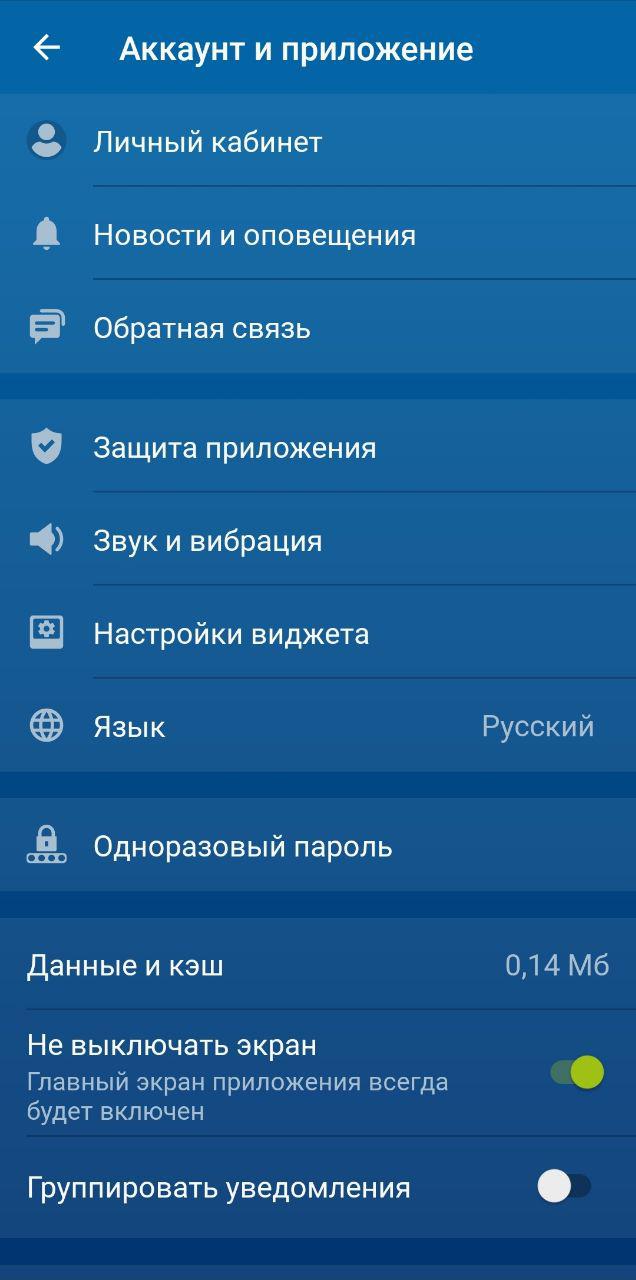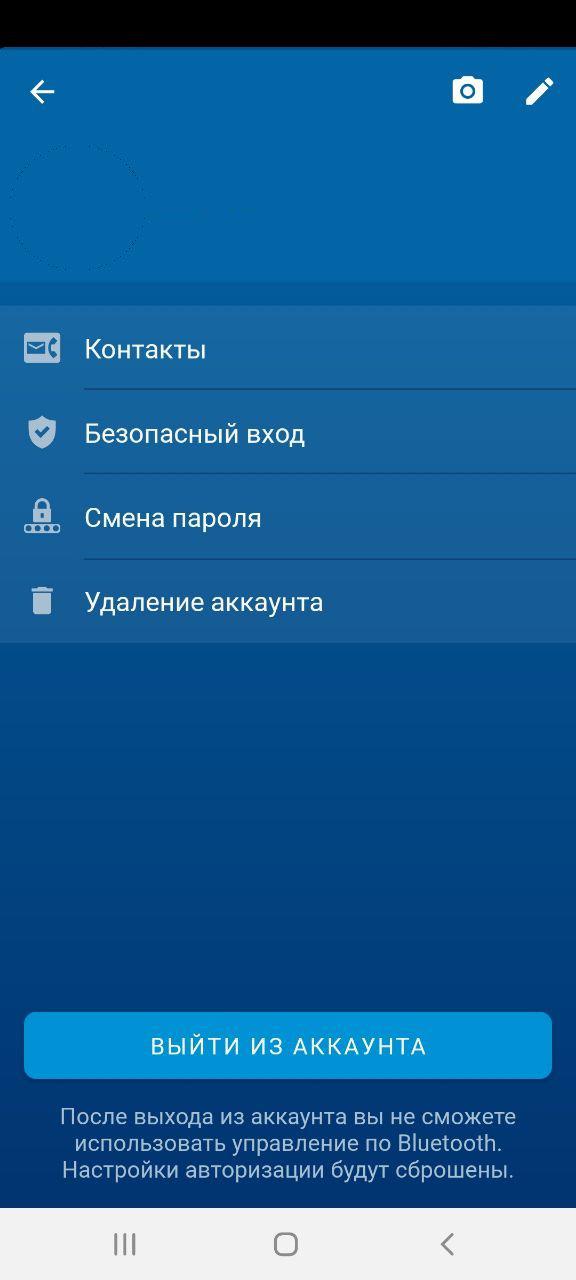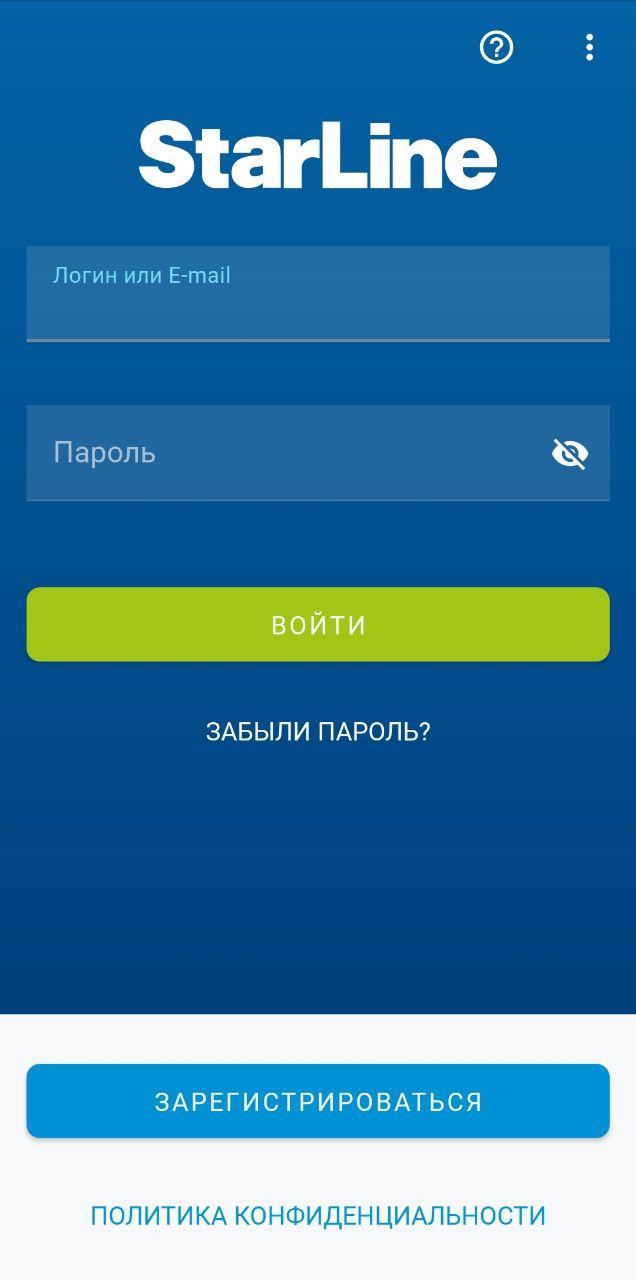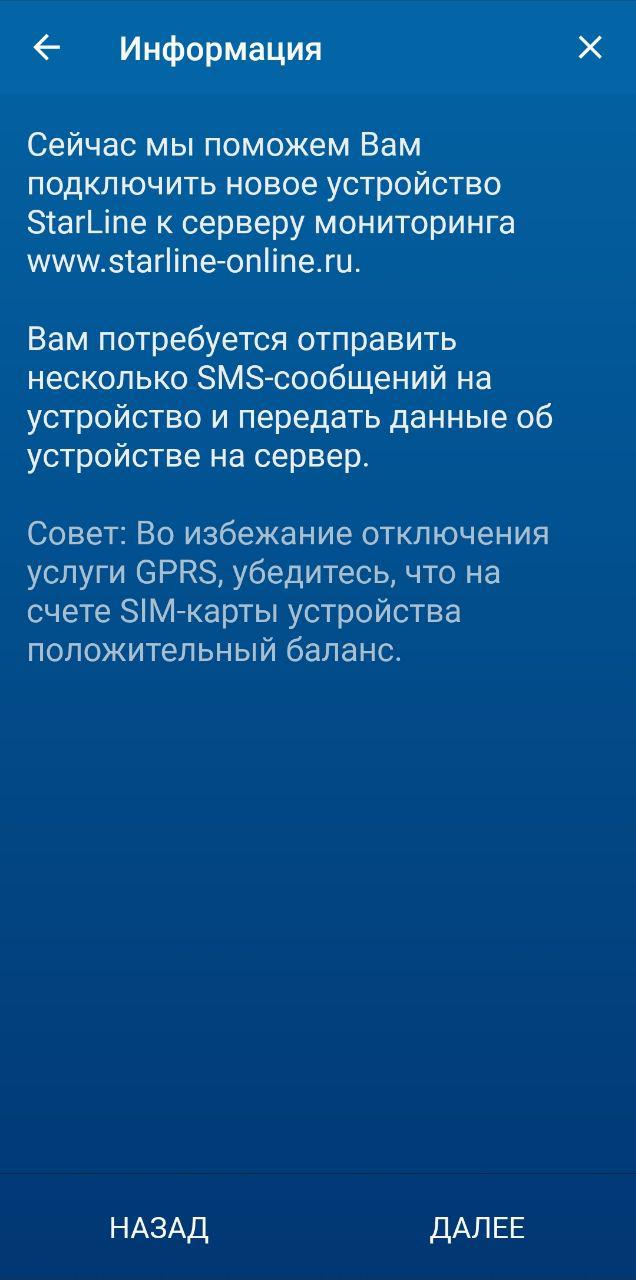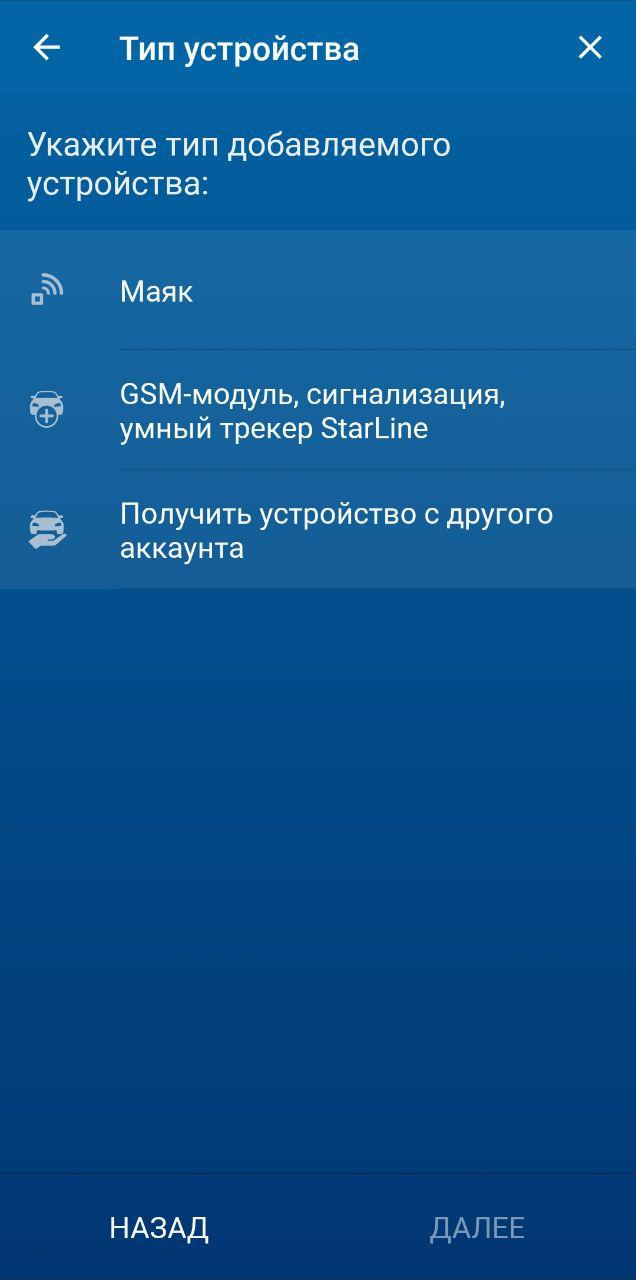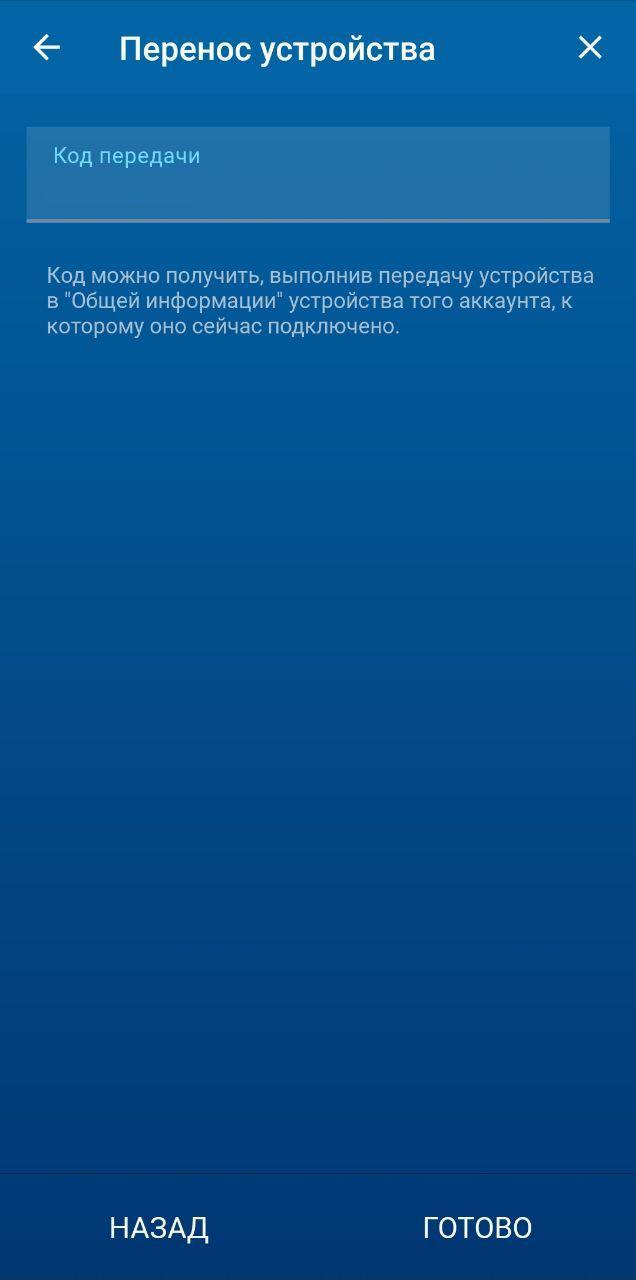Перенос устройства из одного аккаунта в другой
Если при переносе устройства у Вас возникли сложности на каком-либо из шагов инструкции, задайте свой вопрос в одном из разделов форума по модели Вашего оборудования или обратитесь на Горячую линию StarLine по одному из номеров, указанных на странице технической поддержки.
Инструкция для starline-online.ru
1. Откройте браузер, зайдите на сайт starline-online.ru и нажмите кнопку "Вход":
2. Выполните вход в аккаунт, в котором устройство находится на данный момент. Для этого введите логин и пароль в соответствующие поля и нажмите кнопку "Войти":
Логином может быть либо набор букв с карточки владельца, либо адрес электронной почты.
3. В левой части окна будет отображаться список устройств. Выберите нужное Вам устройство и нажмите на иконку шестерёнки (под значком gsm):
4. Перейдите в раздел "Общая информация".
5. Нажмите на строчку "Перенести устройство на другой аккаунт".
6. Нажмите кнопку "Продолжить".
7. Введите текущий пароль от аккаунта, который Вы вводили в шаге 2. Если при переносе устройства нужно очистить журнал событий и историю перемещений, то поставьте соответствующую галочку:
8. Запишите появившийся 8-значный код. Он действителен в течение 1 часа. Затем нажмите кнопку "Закрыть":
9. Выйдите из аккаунта. Для этого в левом верхнем углу окна нажмите кнопку "Выход":
10. Снова нажмите кнопку "Вход". Выполните вход в аккаунт, в который нужно перенести устройство. Для этого введите логин и пароль этого аккаунта в соответствующие поля и нажмите кнопку "Войти":
11. В левой части экрана нажмите кнопку "Добавить устройство":
12. Нажмите кнопку "Начать подключение":
13. Поставьте галочку в пункте "Перенос устройства в существующий аккаунт" и нажмите кнопку "Продолжить":
14. Введите в поле "Код переноса" код из шага 8 и нажмите кнопку "Подключить".
15. Нажмите кнопку "Закрыть".
После выполнения последнего шага устройство будет добавлено на аккаунт и готово к использованию через некоторое время.
Инструкция для мобильного приложения StarLine 2 на ОС iOS (iPhone)
Для того чтобы выполнить перенос устройства из одного аккаунта StarLine Телематика в другой, необходимо выполнить следующее:
1. Откройте мобильное приложение StarLine 2.
2. Выполните вход в аккаунт, в котором устройство находится
на данный момент. Для этого введите логин и пароль в соответствующие
поля и нажмите кнопку "Войти".
Логином может быть либо набор букв с карточки владельца, либо адрес электронной почты.
3. В списке выберите устройство, которое нужно перенести:
4. В правом верхнем углу нажмите на иконку шестерёнки и перейдите в раздел "Общая информация":
5. Нажмите на кнопку "Передать устройство":
6. Запишите 8 цифр кода переноса и нажмите кнопку "Завершить":
7. Выйдите из текущего аккаунта. Для этого нажмите в левом верхнем углу на 3 полоски и перейдите в раздел "Личный кабинет":
Далее нажмите на кнопку "Выйти из аккаунта":
8. Теперь выполните вход в аккаунт, в который нужно перенести устройство. Для этого введите логин и пароль этого аккаунта в соответствующие поля и нажмите кнопку "Войти".
9. Перейдите в список устройств и нажмите на иконку "+" в нижней части экрана:
10. Нажмите на кнопку "Начать подключение":
11. Нажмите на вариант "Перенос устройства на мой аккаунт":
12. Введите в поле "Код переноса" код из шага 6 и нажмите кнопку "Добавить устройство":
13. Нажмите кнопку "Закрыть".
После выполнения последнего шага устройство будет добавлено на аккаунт и готово к использованию через некоторое время.
Инструкция для мобильного приложения StarLine 2 на ОС Android.
Для
того чтобы выполнить перенос устройства
из одного аккаунта StarLine Телематика в
другой, необходимо выполнить следующее:
1.
Откройте мобильное приложение StarLine
2.
2. Выполните вход в аккаунт, в
котором устройство находится на данный
момент. Для этого введите логин и пароль
в соответствующие поля и нажмите кнопку
"Войти".
«Логином может быть либо набор букв с карточки владельца, либо адрес электронной почты»
3. В списке выберите устройство, которое нужно перенести:
4. В правом нижнем углу нажмите на иконку шестерёнки и перейдите в раздел "Общая информация":
5. Нажмите на кнопку "Передать устройство":
6. Запишите 8 цифр кода переноса или нажмите кнопку "Копировать":
7. Выйдите из текущего аккаунта. Для этого вернитесь на главный экран, нажмите иконку «Человечек» в правом верхнем углу и перейдите в раздел "Личный кабинет":
Далее
нажмите на кнопку "Выйти из аккаунта":
8. Теперь выполните вход в аккаунт, в который нужно перенести устройство. Для этого введите логин и пароль этого аккаунта в соответствующие поля и нажмите кнопку "Войти".
9. Перейдите в список устройств и нажмите на иконку "+" в нижней части экрана:
10. Нажмите на кнопку "Далее":
11. Нажмите на вариант "Получить устройство с другого аккаунта":
12. Введите в поле "Код переноса" код из шага 6 и нажмите кнопку "Готово":
13. Нажмите кнопку "Закрыть".
После выполнения последнего шага устройство будет добавлено на аккаунт и готово к использованию через некоторое время.
Customer support service by UserEcho